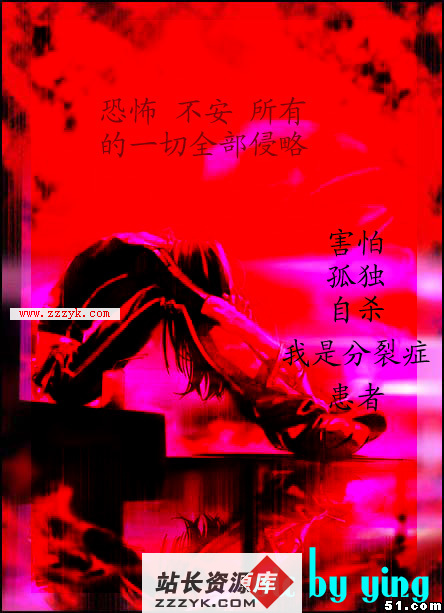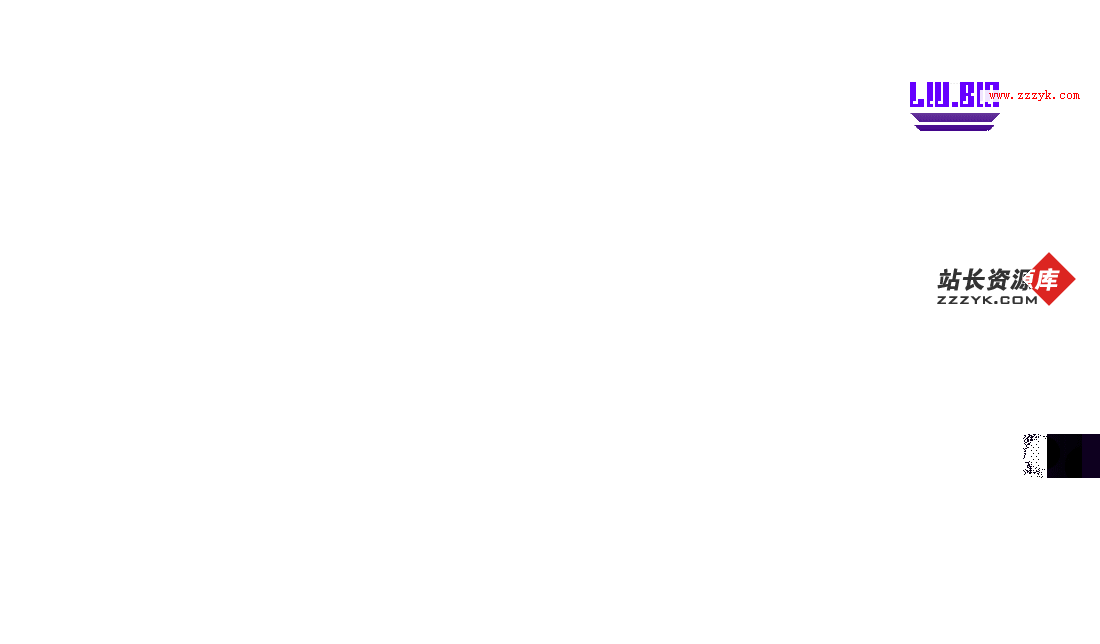Photoshop制作深色非主流图,教程
Photoshop制作深色非主流图,教程 好了今天我们来把自己的照片处理成非主流深色效果吧,非主流照片制作教程和非主流图片制作教程是本文章要讲到的重点了,现在来看看效果图片吧.
好了现在我们就来看看我是怎么把自己的照片制作成非主流效果的吧.
1、打开原图,新建一个图层,按字母“D”把前背景色恢复到默认的黑白。
2、执行菜单:滤镜 > 渲染 > 云彩,确定后把图层混合模式该为“差值”,图层不透明度改为:50%,然后加上图层蒙版只保留水面部分,其它的地方用黑色画笔擦掉
创建通道混合器调整图层,参数设置如图
新建一个图层,按Ctrl + Alt + ~调出高光选区,选择渐变工具,颜色设置如图4,然后绘制由上到下的线性渐变,确定后把图层混合模式改为“柔光”,
5、新建一个图层填充颜色:#000040,然后把图层混合模式改为“变亮”。
6、把背景图层复制一层按Ctrl + Shift + ]移到最上面,然后把人不部分勾出来,图层混合模式该为“绿色”,加上图层蒙版用黑色画笔擦掉不要的地方
、创建曲线调整图层,参数设置如图7。确定后再创建亮度/对比度调整图层,参数设置
新建一个图层,按Ctrl + Alt + Shift + E盖印图层,执行菜单:滤镜 > 模糊 > 高斯模糊,数值为5,确定后把图层混合模式改为“柔光”,然后把下面的亮度/对比度及曲线调整图层隐藏
、新建一个图层,按Ctrl + Alt + Shift + E盖印图层,用加深工具把周围加上暗角,再用减淡工具把人物涂白一点,
创建亮度/对比度调整图层,参数设置创建曲线调整图层,参数设置
创建曲线调整图层,参数设置如图14,确定后再整体修饰下细节
补充:ps教程,Photoshop